
Die iOS 15 Betaversion wurde veröffentlicht. Sie bietet neue Funktionen, wie räumliches Audio und SharePlay während Facetime Anrufen. Ebenso wurden die Apps Safari, Wetter, Maps und Notizen neu designet. Wir wissen, dass das iPhone eine Bildschirmspiegelungsfunktion besitzt, mit der Sie Ihren iPhone Bildschirm auf dem TV anzeigen können. Wie geht das jedoch mit iOS Version 15? Hier sind die Top 3 Wege, um iOS 15 auf TV streamen zu können.
Top 3 Tools um iOS 15 auf den TV zu spiegeln
LetsView
Das erste Tool, mit dem Sie iOS 15 auf TV streamen können, ist LetsView. Es ist eine kostenlose Spiegelungs-App, die es Ihnen erlaubt, Ihren iOS Bildschirm in Vollbild auf Ihren TV zu spiegeln. Dann können Sie auf Ihrem TV Apps starten, Mobilspiele spielen und sich Videos ansehen. Ohne große Vorkenntnisse und mit ganz einfachen Schritten können Sie diese App nutzen, um einen Bildschirm jederzeit und überall zu spiegeln. Sehen Sie sich einfach die unten aufgeführten Schritte an, um zu lernen, wie man mit Hilfe von LetsView iOS 15 auf TV streamen kann.
- Holen Sie sich die App für Ihr iOS 15 Gerät und ihren TV.
- Verbinden Sie beide Geräte mit demselben WLAN Netzwerk und starten Sie nach der Installation dann LetsView.
- Öffnen Sie die App und geben Sie den PIN-Code ein, der auf Ihrem TV angezeigt wird.
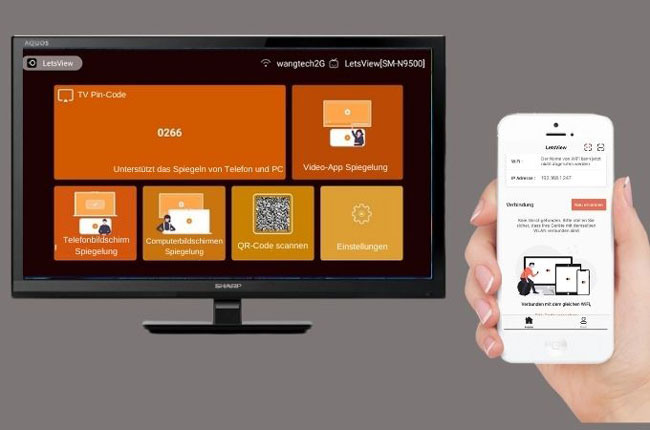
- Ihr iPhone Bildschirm wird dann sofort auf Ihren TV gespiegelt. Nun können Sie Ihre iOS 15 Dateien auf Ihrem TV-Bildschirm durchsehen.
ApowerMirror
ApowerMirror kann auch eine große Hilfe dabei sein iOS 15 auf den TV zu spiegeln. Dieses Echtzeit Bildschirm Spiegelungs-Tool bietet eine tolle Spigelungserfahrung mit einem Video in hoher Qualität, während Sie den Bildschirm Ihres iOS 15 auf einen viel größeren TV Bildschirm spiegeln. Davon abgesehen gibt es in diesem Tool auch noch extra Funktionen, wie das Aufnehmen von Screenshots, die Bildschirmaufnahme und einen Whiteboard Marker für Anmerkungen. In den folgenden Schritten erklären wir, wie Sie mit dieser App Ihr iOS 15 Gerät auf Ihren TV spiegeln können.
- Laden Sie die Anwendung erst einmal herunter und installieren Sie sie auf Ihrem iOS 15 Gerät und TV. Stellen Sie sicher, dass beide Geräte mit demselben Netzwerk verbunden sind.
- Starten Sie dann die App auf Ihrem iOS 15 und TV. Nutzen Sie den QR Code Scanner von ApowerMirror auf Ihrem iPhone, um den QR Code, der auf Ihrem TV angezeigt wird, einzuscannen.
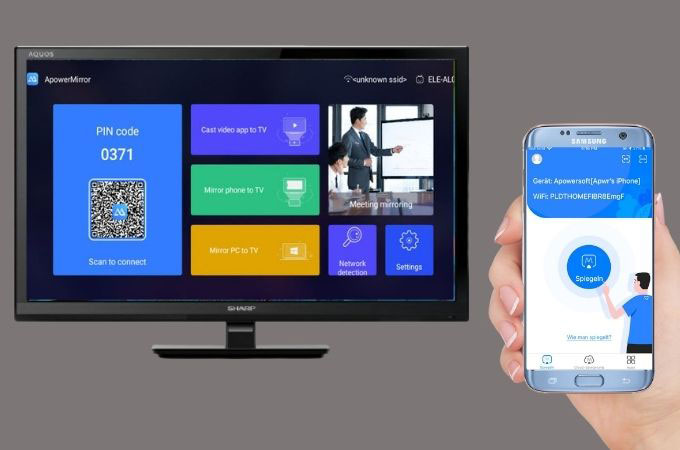
- Sind beide miteinander verbunden, können Sie alles von Ihrem iOS 15 Bildschirm auf Ihren TV spiegeln.
Bildschirmaufnahmefunktion via Chromecast
Wenn Sie lieber Hardware statt Software nutzen, dann können Sie auch iOS 15 mit Hilfe von Chromecast auf den TV spiegeln. Es bietet einen sehr einfachen Spiegelungsprozess. Mit diesem Tool können Sie auch Videos und Filme direkt von Ihrem iOS 15 auf dem TV wiedergeben. Folgen Sie einfach den unten aufgeführten Schritten, um zu erfahren, wie man mit Chromecast iOS 15 auf TV streamen kann.
- Verbinden Sie zuerst den Chromecast Dongle mit Ihrem TV.

- Öffnen Sie dann auf Ihrem iOS 15 Gerät das Kontrollzenter und tippen und halten Sie den Bildschirmaufnahme Knopf. Warten Sie, bis es Ihren TV via Chromecast erkannt hat.
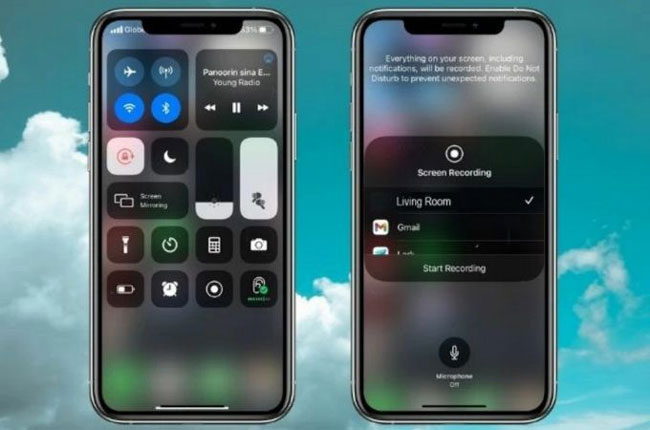
- Wenn es erkannt wurde, tippen Sie darauf. Dann beginnt die Spiegelung und Sie haben von Ihrem TV aus Zugriff auf Ihr iOS 15.
Fazit
Oben haben wir Ihnen die Top 3 Tools vorgestellt, die Ihnen dabei helfen können, Ihr iOS 15 sicher und schnell auf Ihren TV zu spiegeln. Jedes Tool besitzt unterschiedliche Verbindungsarten, jedoch bieten alle beim Spiegeln eine hohe Qualität. Wenn Sie nach einem praktischen Tool für eine kabellose Verbindung suchen, dann sollten Sie LetsView nutzen, weil es stark und kostenlos ist. Wenn Sie jedoch spiegeln möchten, ohne dafür eine App zu installieren, dann nutzen Sie einfach Chromecast.
 LetsView
LetsView 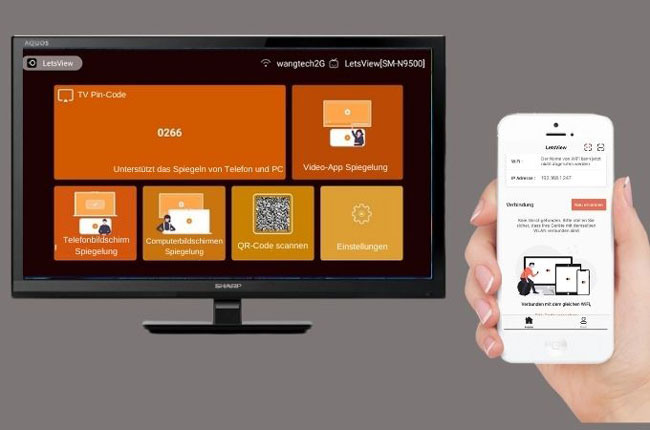
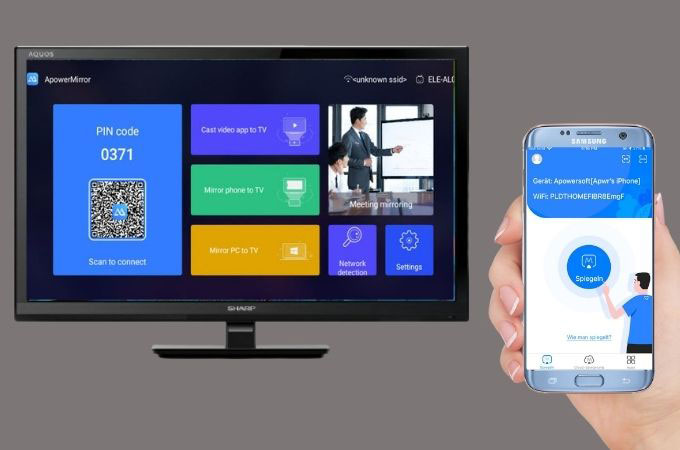

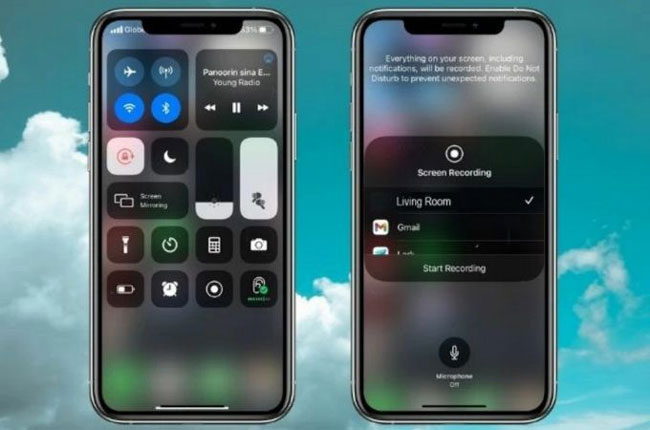










Einen Kommentar schreiben